Gehe wie folgt vor um deinen Mac neu zu installieren
1. Computer mit macOS-Wiederherstellung starten
Schalte den Mac ein, und halte sofort diese beiden Tasten gedrückt, bis das Apple-Logo oder ein anderes Bild angezeigt wird:
Befehlstaste (⌘) und R.
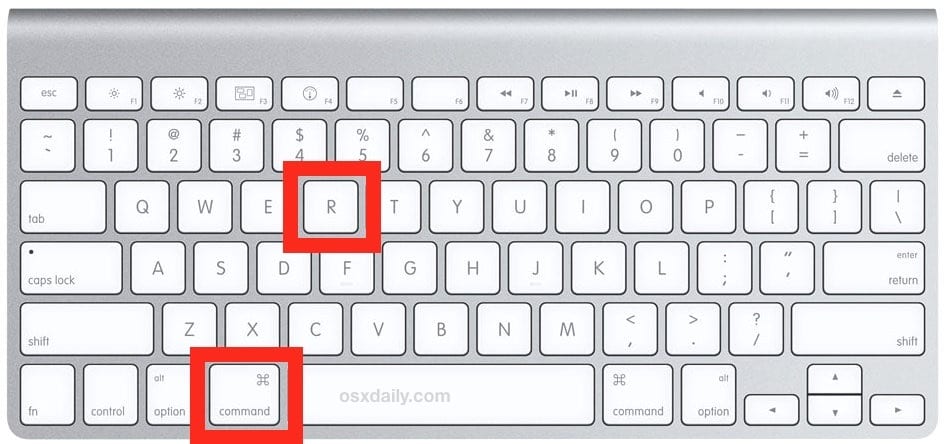
2. Internetverbindung herstellen
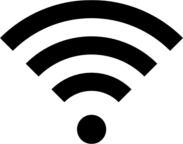
Oben Rechts auf das Wlan Symbol und mit dem eigenen Netz verbinden. Alternativ kann auch ein Netzwerkkabel verwendet werden.
3. Benutzer wählen und Kennwort eingeben
4. Festplattendienstprogramm auswählen
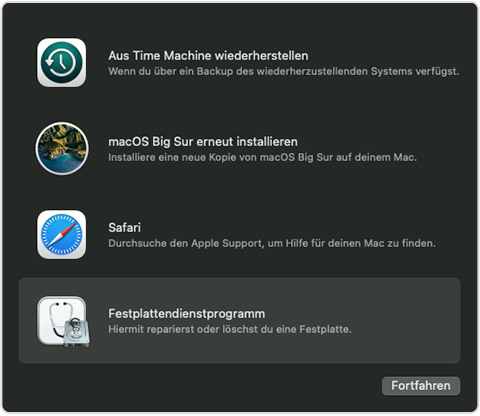
5. Festplatte löschen
Wählen Sie im Festplattendienstprogramm in der Seitenleiste den Eintrag „Macintosh HD“ und stelle sicher, das keine weiteren Geräte (USB-Sticks, externe Festplatten, etc.) angeschlossen sind.
- Klicken Sie nun oben in der Symbolleiste auf „Löschen“
- Der Name kann frei gewählt werden
- Format sollte das vorgeschlagene verwendet werden (APFS oder Mac OS Extended (Journaled))
Anschließend „Volumengruppe löschen“ auswählen.
Wenn „Wo ist“ auf dem Mac aktiviert ist, werden Sie zur Eingabe der Apple ID und des Passworts aufgefordert.
Apple ID vergessen? Klick
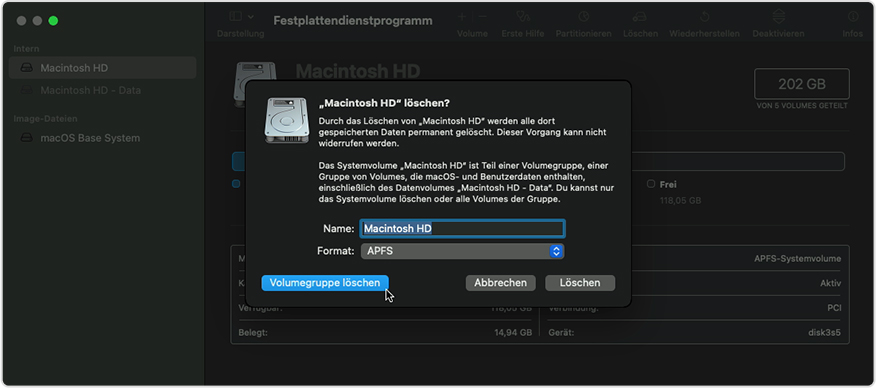
Nach erfolgreicher Löschung schauen Sie wieder in der Seitenleiste, ob unter „intern“ noch weitere Volumes stehen.
Wenn dies der Fall ist, wählen Sie das jeweilige Volume aus und klicken Sie auf „Volume löschen“
ACHTUNG: Es müssen dabei weder Volumes, die unter „extern“ oder „Image“ stehen gelöscht werden. Nur die unter „intern“.
6. Beenden Sie das Festplattendienstprogramm
7. MacOS erneut installieren
Wieder auf dem Anfangsbildschirm angekommen wählen Sie diesmal macOS
Daraufhin folgt die Installation des Betriebssystems für Ihren Mac. Folgen Sie dem Prozedere Stück für Stück.
Dieser Beitrag ist auch verfügbar auf:
![]() English (Englisch)
English (Englisch)
